La aplicación de galería preinstalada en los móviles Samsung tiene un menú secreto lleno de opciones avanzadas, oculto a plena vista. Te contamos cómo acceder a ese menú secreto y las opciones que están disponibles en él.
Los diseñadores de aplicaciones deben encontrar un equilibrio entre mantener una app fácil de usar con pocos botones y opciones e incorporar acceso a funciones adicionales a los usuarios avanzados. Una solución que se está imponiendo es el uso de menús secretos, ocultos de forma predeterminada hasta que se activan de una forma u otra.
Cómo activar el menú secreto de Samsung Gallery
Los menús secretos se están popularizando, así como el modo de activarlos: en la mayoría de los casos hay que tocar varias veces en el número de versión o el número de compilación. En la aplicación de galería de Samsung se usa el primer método, aunque resulta menos intuitivo que en otras aplicaciones, pues no parece que sea un lugar "pulsable".
Para activar el menú secreto de la aplicación de galería de Samsung, primero deberás entrar en los ajustes de la aplicación. Para ello, pulsa el menú ☰ y entra en Ajustes. Entra entonces en Acerca de Galería y, ahora sí, aporrea sobre la versión.
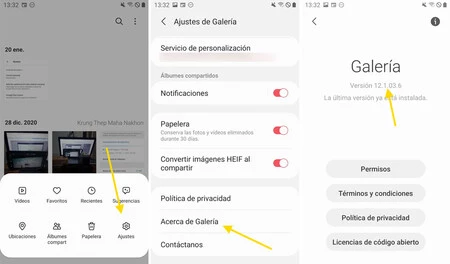
Cuando hayas tocado unas cuantas veces, se mostrará un mensaje debajo indicando que se ha activado Gallery Labs. El proceso para activar Galery Labs en la app de Galería de Samsung se puede resumir en estos pasos:
Abrir la app de galería
Tocar en el menú ☰
Entrar en Ajustes
Entrar en Acerca de Galería
Tocar rápidamente varias veces en la versión
Qué opciones están disponibles
Después de activar el menú, deberás volver al menú anterior (el de ajustes) y aparecerá el nuevo menú Gallery Labs. Funcionan de forma similar a las opciones para desarrolladores de Android, con un botón maestro para activar y desactivar todos los ajustes.
El menú es extenso y se divide en distintos apartados como Customer services o cambios para versiones específicas de One UI. Según la versión de One UI que tengas en tu móvil, verás algunos apartados o no. Al cambiar una opción, debes reiniciar Samsung Gallery para que se aplique la nueva configuración.
Customer services
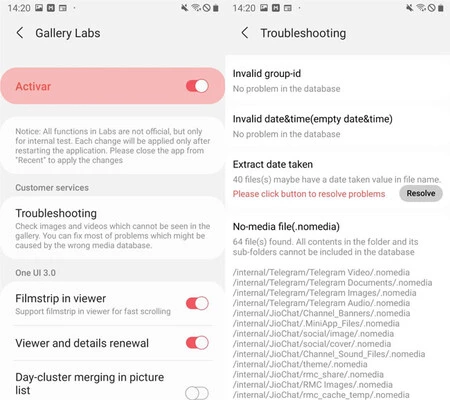
Desgraciadamente las opciones ocultas de Gallery Labs no se encuentran traducidas a español, de modo que todos los menús y explicaciones se encuentran en inglés. El primer apartado se llama Customer services y cuenta con un único apartado, Troubleshooting, o resolución de problemas. En las últimas versiones de la app de Galería, este menú no aparece.
Tocando en Troubleshooting se abre una ventana desde la cual puedes solucionar problemas con fechas incorrectas o fotos de determinada carpeta que no se muestran en la galería (por contar con un archivo .nomedia en dicha carpeta).
One UI 6.x
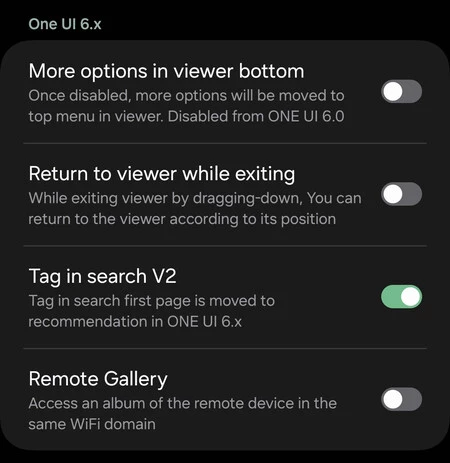
More options in viewer bottom: Incluye más opciones en el menú superior del visor.
Return to viewer while exiting. Cuando se sale del visor deslizando hacia abajo, puedes volver al visor según la posición.
Tag in search v2: Las etiquetas en la página de búsqueda se mudan a las recomendaciones.
Remote Gallery: Permite acceder a un álbum de dispositivos remotos en el mismo Wi-Fi.
One UI 5.x
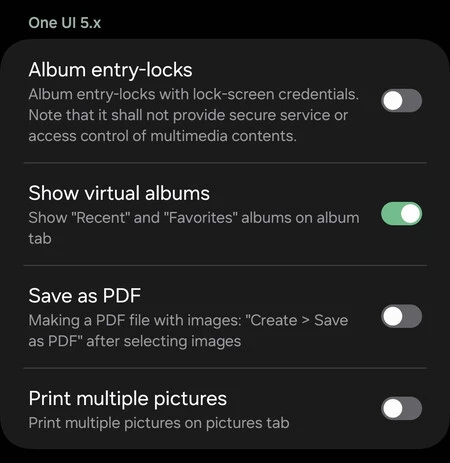
Album entry-locks: Protege los álbumes con las credenciales del móvil como el código PIN.
Show virtual albums: Muestra u oculta los álbumes "recientes" y "favoritos" de la pestaña de álbumes.
Save as PDF: Añade el menú Guardar como PDF dentro del menú Crear al seleccionar imágenes.
Print multiple pictures: Permite imprimir varias fotos.
One UI 4.x
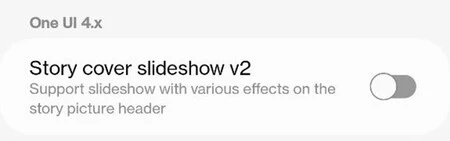
El apartado para las últimas versiones de One UI por el momento incluye un único ajuste. Como es de esperar, este ajuste solo se aplica si estás usando la aplicación de galería en One UI 4.0, 4.1 o posibles versiones posteriores que pudieran existir. La opción disponible es la siguiente:
- Story cover slideshow v2. Incluye una presentación de diapositivas con efectos distintos en la parte superior del visor de historias.
One UI 3.x
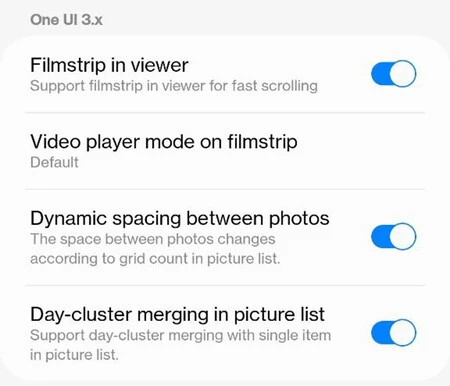
El siguiente apartado es One UI 3.x que, como su nombre indica, incluye opciones que sólo se aplican si tienes One UI 3.0 o 3.1. Encontrarás en él cuatro ajustes, o cinco, si usas una versión anterior de la app de galería. Las opciones disponibles son las siguientes:
Filmstrip in viewer o tira de película en el visor. Está activado por defecto, pero lo puedes desactivar si te molesta al hacer un desplazamiento por las fotos.
Video player mode on filmstrip. Puedes elegir cómo se muestra el reproductor de vídeo en la tira de vídeos: sin botón de reproducción o con la antigua barra de búsqueda.
Day-cluster merging in picture list o combinación de grupos de días en la lista de imágenes. Está desactivado por defecto.
Dynamic spacing between photos, o espacio dinámico entre fotos, según el tamaño de la rejilla que tengas en ese momento. Está activado por defecto.
Optional menu in viewer o menú opcional en el menú. Está desactivado por defecto y, si lo activas, añade un menú para rotar fotos en el visor.
Viewer and details renewal, o renovación del visor y detalles. Samsung no especifica qué cambia exactamente. Está activado por defecto.
One UI 2.x
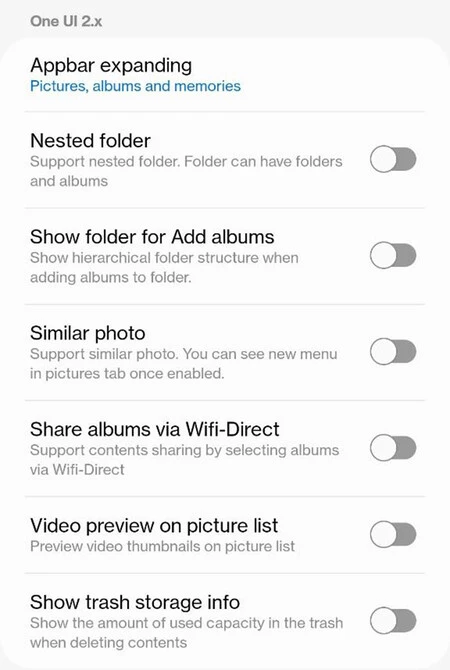
El siguiente grupo de opciones se aplican si tienes la versión 2.0 o 2.1 de One UI instalada en el móvil. La lista de ajustes es más extensa, aunque el número de tweaks puede variar de una versión a otra de la app de galería. Estas son las opciones disponibles:
Appbar expanding o expandir la barra de aplicación. Te permite elegir qué elementos tendrán una barra de aplicación extendida, a elegir entre todos (fotos, álbumes e historias), álbumes o ninguno. La opción predeterminada es "todos".
Nested folder o carpetas anidadas. Si se activa, añade la vista jerárquica de carpetas a la galería.
Show folder for Add albums o ver carpeta en 'añadir álbum'. Si se activa, al añadir un nuevo álbum a una carpeta se mostrarán las carpetas de forma jerárquica.
Similar photo o fotos similares. Si se activa, mostrará un menú para mostrar fotos similares en la pestaña de fotos.
Story UI 2.1. Si se activa, cambia la interfaz de la vista de historias por una vista de lista escalonada.
Share albums via Wifi-Direct o compartir álbumes por Wi-Fi Direct. Añade el soporte para compartir álbumes de fotos con Wi-Fi Direct.
Show trash storage info o mostrar información de almacenamiento. Si se activa, se muestra el uso de almacenamiento en la papelera.
Timeline for picture list
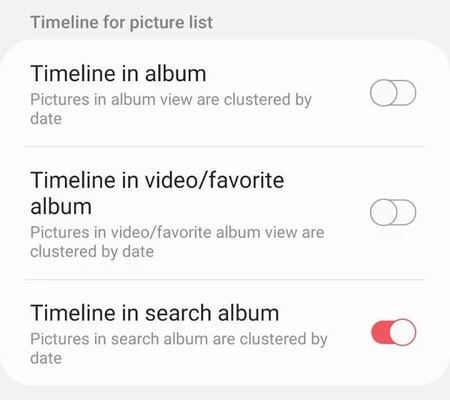
Los siguientes apartados no están limitados a una versión concreta de One UI, sino que deberían funcionar en todas. Al menos esa es la teoría pues, como funciones experimentales, no está garantizado que funcionen y pueden desaparecer en cualquier momento. Timeline for picture list te permite configurar la vista cronográfica.
Timeline in album o vista del tiempo en álbumes. Te muestra las fotos de un álbum agrupadas por fechas. Está desactivada por defecto.
Timeline in video/favorite album o vista del tiempo en vídeos y álbums favoritos. Si se activa, te muestra las fotos y álbumes favoritos agrupados por fecha.
Timeline in search album o vista del tiempo en búsquedas. Activada por defecto, muestra los resultados de una búsqueda agrupados por fecha.
Video viewer
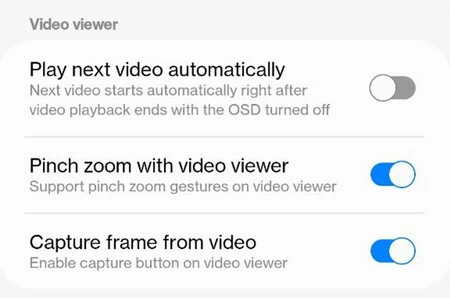
El apartado video viewer te permite configurar unas cuantas opciones relacionadas con el visor de vídeos de la Galería de Samsung. En teoría las opciones deberían valer para distintas versiones de One UI.
Play next video automatically. Si se activa, cuando se termina de reproducir un vídeo se reproducirá automáticamente el siguiente vídeo. Está desactivada de fábrica.
Pinch zoom with video viewer. Si está activa, se puede hacer zoom en los vídeos.
Capture frame from video. Si está activa, te permite hacer capturas de pantalla en vídeos.
Image viewer
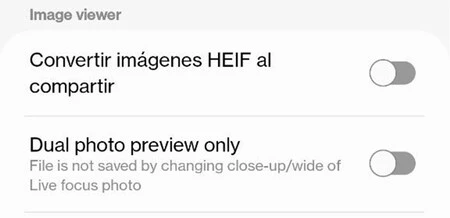
El apartado image viewer te permite configurar unas cuantas opciones relacionadas con el visor de imágenes de la Galería de Samsung. En teoría las opciones deberían valer para distintas versiones de One UI.
Convertir imágenes HEIF al compartir. Si lo activas, las fotos que están en formato HEIF se convertirán a un formato más universal, como JPG, antes de compartirse con otras aplicaciones.
Dual photo previewer only o sólo previsualización dual. Desactivada por defecto, si se activa, los cambios en el enfoque de las fotos con apertura Live focus se guardan automáticamente.
Android image decoder o descodificador de imagen de Android. Si se activa, se usa el descodificador nativo de Android.
Show EXIF in details o mostrar EXIF en detalles. Si se activa, incluye información adicional en los archivos JPG.
Show cached image in details o ver imágenes en caché en detalles. Samsung no explica exactamente para qué sirve, aunque parece estar relacionado con el modo en el que se muestran las previsualizaciones de imágenes.
Developer options
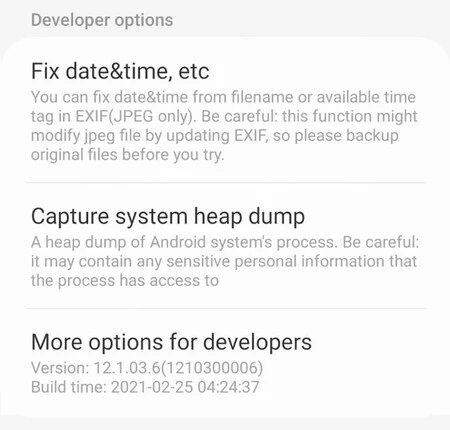
El último apartado es el cajón de sastre de Developer options, u opciones para desarrolladores. Generalmente no deerían ser de utilidad para los usuarios de a pie, a no ser que tengas problemas concretos.
Fix date&time, etc o arreglar fechas incorrectas. Abre una pantalla donde puedes corregir problemas en los metadatos de las fotos de tu galería como fechas incorrectas, ubicación no válida, que ocupan 0 bytes o que tienen unas dimensiones erróneas.
Capture system head dump, hace un volcado del registro y la base de datos, útil para que los desarrolladores puedan encontrar dónde está un problema.
More options for developers. No hace nada salvo mostrar la versión y la versión de compilación de la aplicación.
En Xataka Móvil | One UI está bien, pero si activas estos 5 ajustes en tu móvil Samsung es todavía mejor






Ver 0 comentarios